CMS Blue Monkey 操作マニュアルサイト
ページ管理機能
サイト構成、ページ一覧を使用してページを管理することができます。
ページ管理を行う画面について

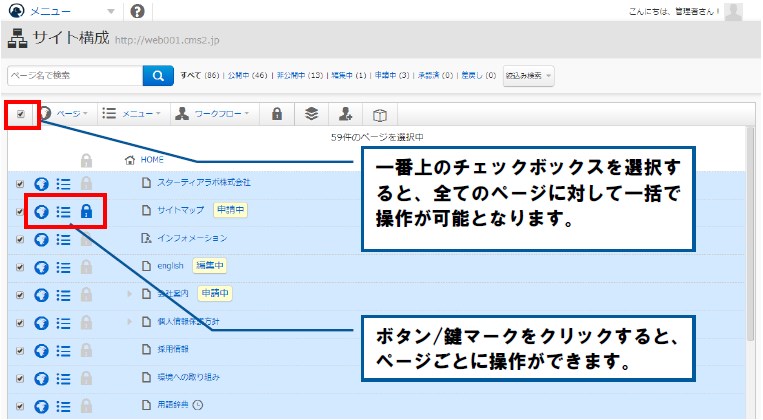
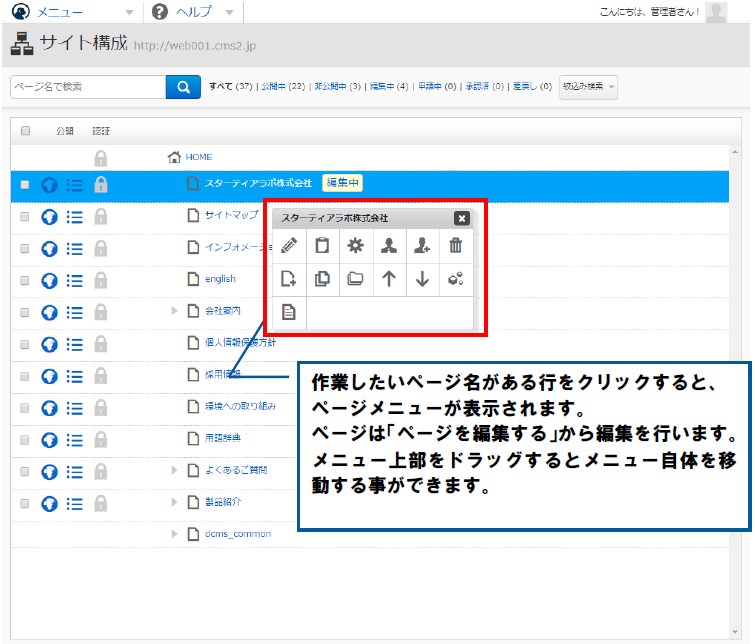
公開、非公開・メニュー表示・認証設定アイコン
| 公開設定 |   |
実際にWEB上で公開したいページは |
|---|---|---|
| メニュー 表示 |
サイドナビにページ名を表示させる、動的ナビゲーションを |
|
| 認証設定 |   |
ページにBasic認証という、簡単な表示制限を設けることが出来ます。 いずれの場合も、クリックで設定を変更できます。 |
ページ設定アイコン
ページ名の横にアイコンが表示されることがあります。
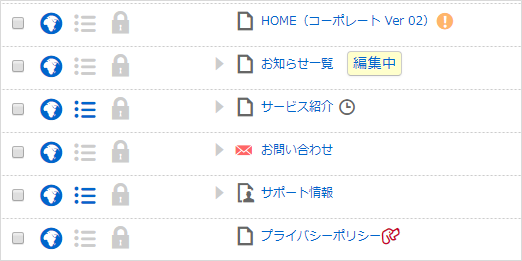
| 個別設定表示 | ページ設定で設定できる「その他の‹head›領域」を設定しているページに アイコンとして表示されます。 |
|
|---|---|---|
| 編集中表示 | このアイコンは、公開されているページと管理画面上のページの状態が 異なるページに表示されます。 再構築を行いますと編集中アイコンはなくなります。 |
|
| 公開期間設定表示 | 公開開始日時、公開終了日時の設定をしているページに アイコンとして表示されます。 カーソルを合わせると設定している日時が吹き出しで表示され、 クリックするとページ設定変更画面を表示します。 |
|
| ページ種別 |   |
 のアイコンは、通常のWEBページを示し、 のアイコンは、通常のWEBページを示し、 のアイコンは、お問い合わせフォームを示しています。 のアイコンは、お問い合わせフォームを示しています。アイコンですので、視覚的な意味以上の役割はありません。 |
| 編集権限設定 |
|
ページに編集権限設定という、編集制限を設けることが出来ます。
|
| BowNow認証設定 |
BowNow認証設定されているページに表示されます。 |
フローディングメニューについて
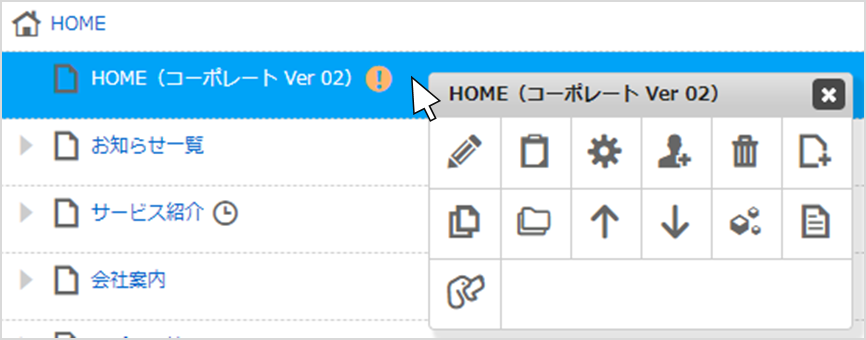
フローディングメニューの詳細は下記におまとめしています。
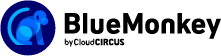
 のアイコンはディレクトリ以下すべてのページ
のアイコンはディレクトリ以下すべてのページ